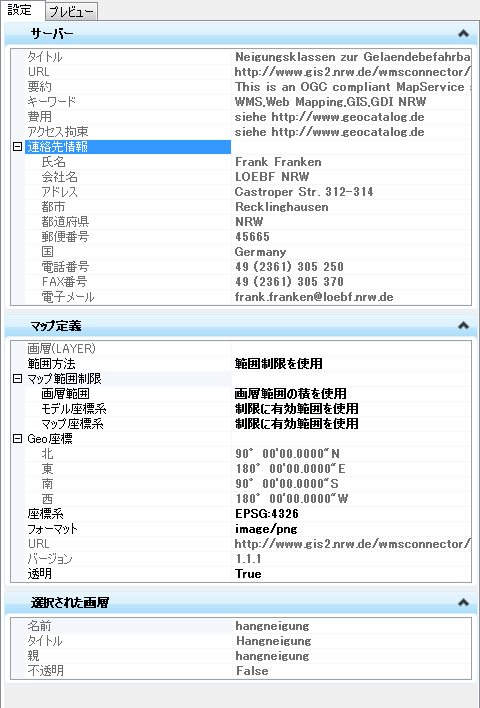「WMSマップエディタ」ダイアログボックス
| 設定 | 説明 |
|---|---|
| 新規 | 新規マップ定義ファイルを作成するために使用します。 |
| 開く | 既存のマップ定義ファイルを開くために使用します。ラスターファイルを開くダイアログボックスが表示され、ディスク上のXWMSファイルを選択できます。 |
| 保存 | 既存のXWMSを編集している場合は、ファイルが更新されます。新規のXWMSを作成している場合は、ラスターファイルを保存するダイアログボックスが開き、XWMSファイルの名前と保存先を選択することができます。 |
| 名前を付けて保存 | ラスターファイルを保存するダイアログボックスが開き、新規XWMSファイルの名前と保存先を選択することができます。 |
| (選択)サーバー | 「サーバーマネージャ」ダイアログボックスが開き、WMSサーバーを選択できます。既知のWMSサーバーのURLを入力または貼り付けるか、サーバーリストからサーバーを選択します。 「サーバーマネージャ」ダイアログボックスでは、サーバーをお気に入りとしてマーク付けすることができます。「マップエディタ」ダイアログボックスのサーバーコンボボックスのドロップダウンリストには、その他のサーバーの前にお気に入りのサーバーが表示されます。 サーバーが変更されている場合は、すべてのフィールドは空です。保存する前に新しいサーバーを入力すると、警告メッセージが表示されます。 |
| 使用可能な画層 | WMSサーバーを選択すると、"使用可能な画層"リストにサーバーで使用可能な画層が自動的に挿入されます。 |
| マップに追加 | 選択した画層をマップに追加するために使用します。また、「使用可能な画層」で画層をダブルクリックしても、画層をマップに追加することができます。 |
| マップ画層 | 「マップ画層」セクションには、現在選択されている画層の情報が表示されます。 |
| 「設定値」タブ | 「設定値」タブには、「サーバー」、「マップ定義」、「選択された画層」の設定が表示されます。 |
| 「プレビュー」タブ | 「プレビュー」タブには、マップのプレビューが表示されます。 |
| 保存 | 既存のXWMSを編集している場合は、ファイルが更新されます。新規のXWMSを作成している場合は、ラスターファイルを保存するダイアログボックスが開き、XWMSファイルの名前と保存先を選択することができます。 |
| 保存とアタッチ | ラスターファイルを保存するダイアログボックスが開き、新規XWMSファイルの名前と保存先を選択して、現在のDGNにアタッチすることができます。 |